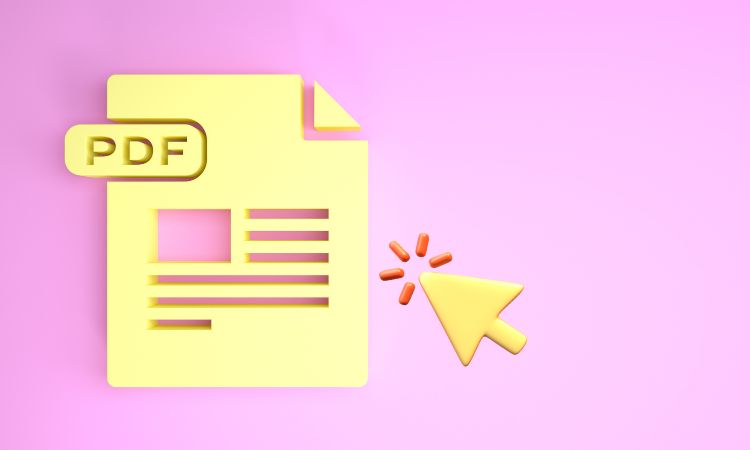Los archivos PDF son ampliamente utilizados para compartir documentos de forma profesional y segura. Sin embargo, a veces es necesario editar estos archivos para corregir errores, agregar información adicional o personalizar su contenido.
Es, precisamente por lo anterior, que herramientas en línea como SmallPDF Se posicionan como grandes aliados para editar PDF y hacer todos los cambios que requerimos en un momento determinado rápida y fácilmente. ¿El mejor? No es necesario descargar programas u otros elementos en nuestro ordenador porque el proceso es completamente en línea y, como beneficio adicional, es extremadamente intuitivo y fácil de usar.
Cómo editar un archivo PDF en línea en 5 sencillos pasos
A continuación, compartimos contigo el Pasos que debes seguir para editar un archivo PDF en línea.
1.Sube tu documento o arrástralo al editor de PDF.
El primer paso es tan sencillo como abrir el navegador, entrar en la página de edición y proceder a sube el documento o arrástralo desde la carpeta en la que se encuentra. Luego, solo debes esperar unos segundos para que el archivo se suba correctamente a la plataforma.
2.Agregue texto, imágenes y anotaciones en la pestaña “Anotar”
Una vez subido el archivo, automáticamente se abrirá el editor, desde el cual podrás realizar diversas acciones. En este sentido, una de las aplicaciones más utilizadas es la pestaña “Anotar”, ya que te permitirá, entre otras cosas, añadir texto, resaltar líneas de texto y mucho más. Incluso puedes personalizar el tamaño y el color de las anotaciones. Solo recuerda guardar los cambios que realices.
3.Edite el texto existente en la pestaña Editar (función Pro)
Si desea utilizar funciones más avanzadas, tiene la opción de comprar el suscripción. En este caso, la función Pro permite, entre otras cosas, modificar el contenido del textocambiar la fuente y el tamaño, entre muchas otras aplicaciones muy útiles.
4.Reorganizar, extraer y separar páginas en la pestaña “Organizar”
Otra de las funciones más interesantes de este editor online es que permite organizar, extraer y separar páginas específicas del documento. Para ello solo debes dirigirte a la pestaña “Organizar” ubicada en la parte superior, donde podrás arrastrar y soltar las páginas en el orden deseado.
Por otro lado, si lo que necesitas es extraer una página específicasimplemente debes seleccionar la página y hacer clic en el botón “Extraer”.
Asimismo, para dividir un PDF en varios archivos, sólo debes utilizar la opción “Separar” y, posteriormente, configurar las páginas que desees en cada archivo. Finalmente, una vez que haya organizado, extraído o separado las páginas según sus necesidades, guarde sus cambios haciendo clic en “Guardar” o “Aplicar”.
5.Descargue o exporte su PDF editado en Word, Excel, JPG o PPT
Después de realizar todas las ediciones necesarias en su PDF, vaya a la parte superior derecha de la página y haga clic en “Descargar” o “Exportar”. Al hacerlo, tendrás varias opciones de descargaincluido guardar el PDF editado en su computadora o exportarlo como un documento de Word, Excel, JPG o PPT e incluso enviarlo directamente por correo electrónico. Sólo tienes que seleccionar la opción más conveniente y seguir las sencillas instrucciones para descargar o exportar el PDF editado.
Como puedes ver, el proceso para editar un documento PDF en línea Es mucho más sencillo de lo que se pensaba. Y esta herramienta online no sólo es eficaz, sino también muy fácil de usar.
Foto: canva
Mantente informado de las noticias más relevantes en nuestro canal Telegrama